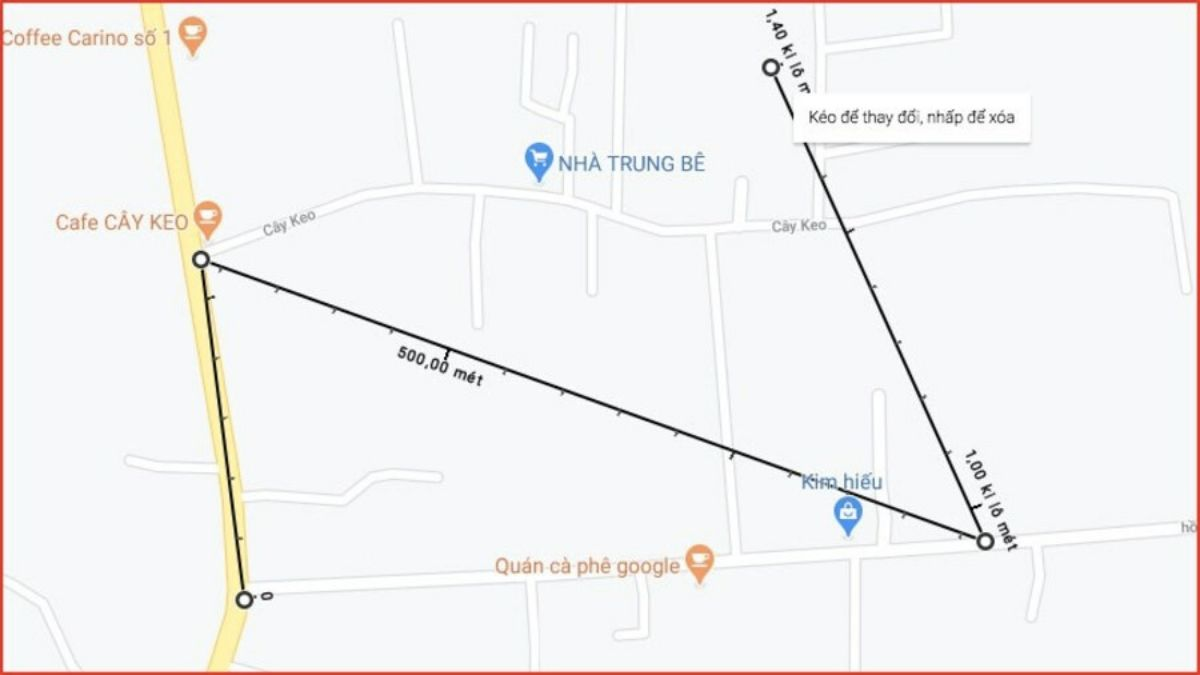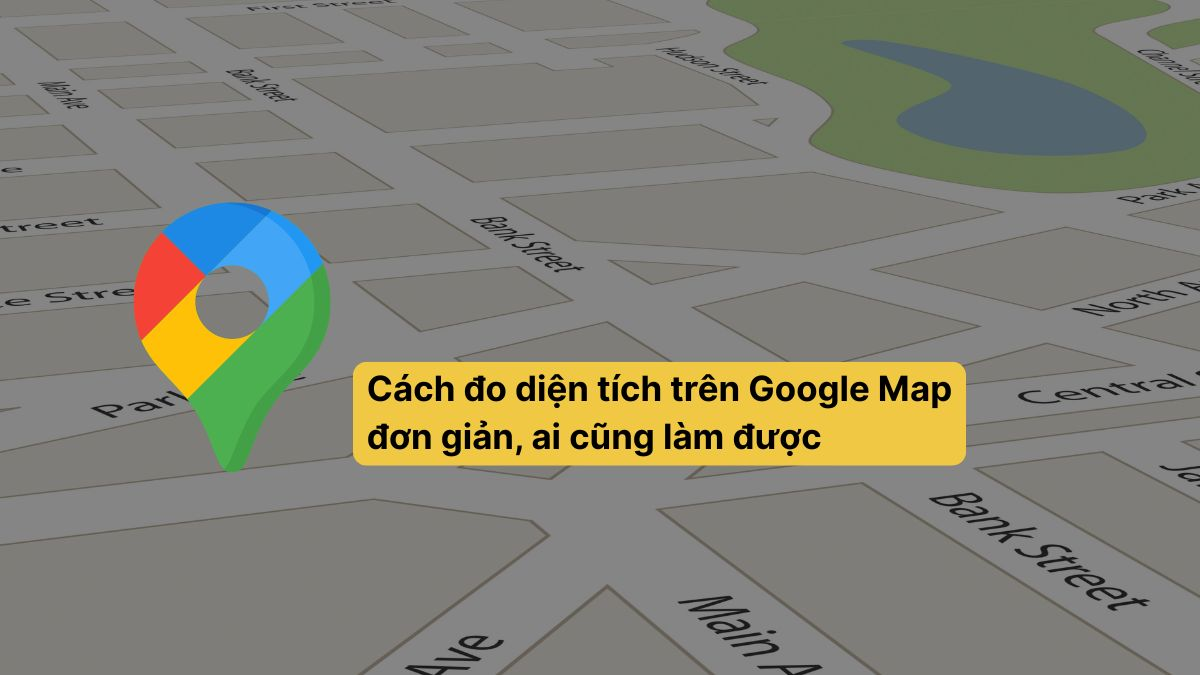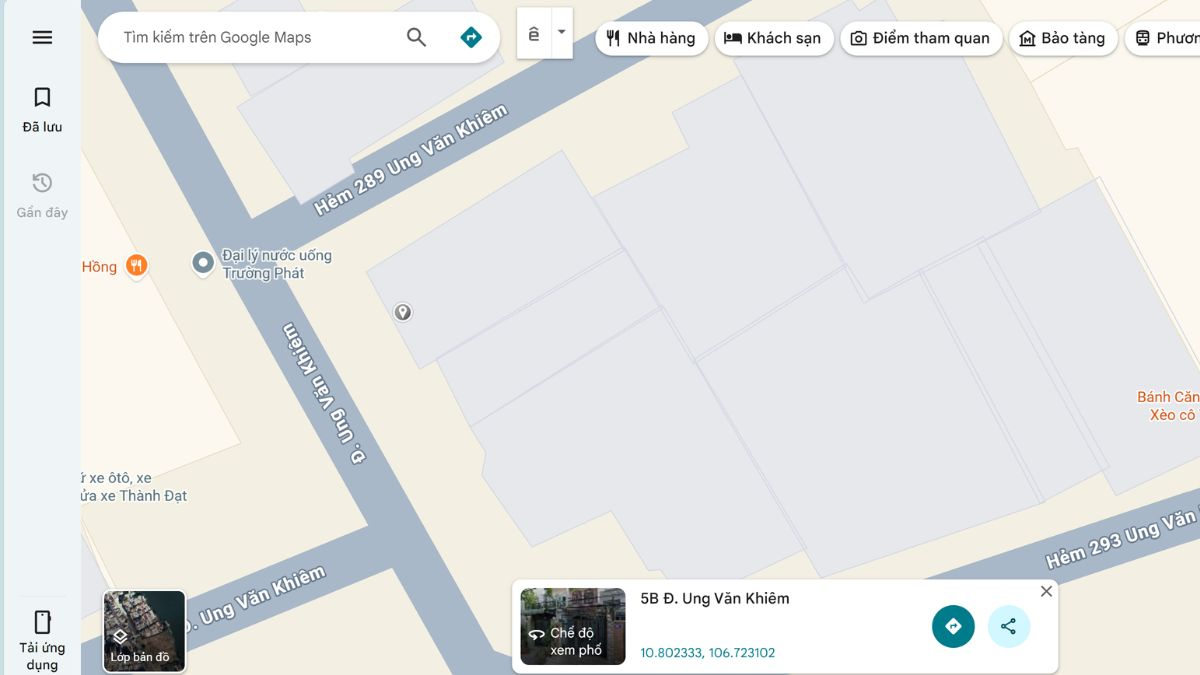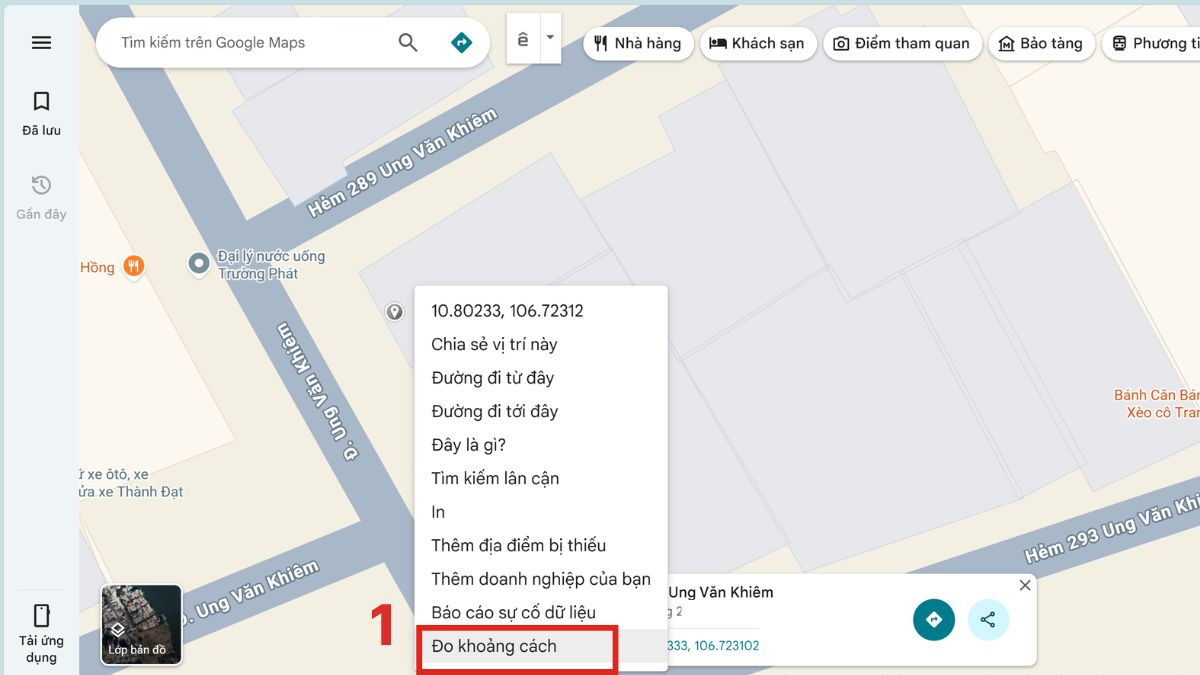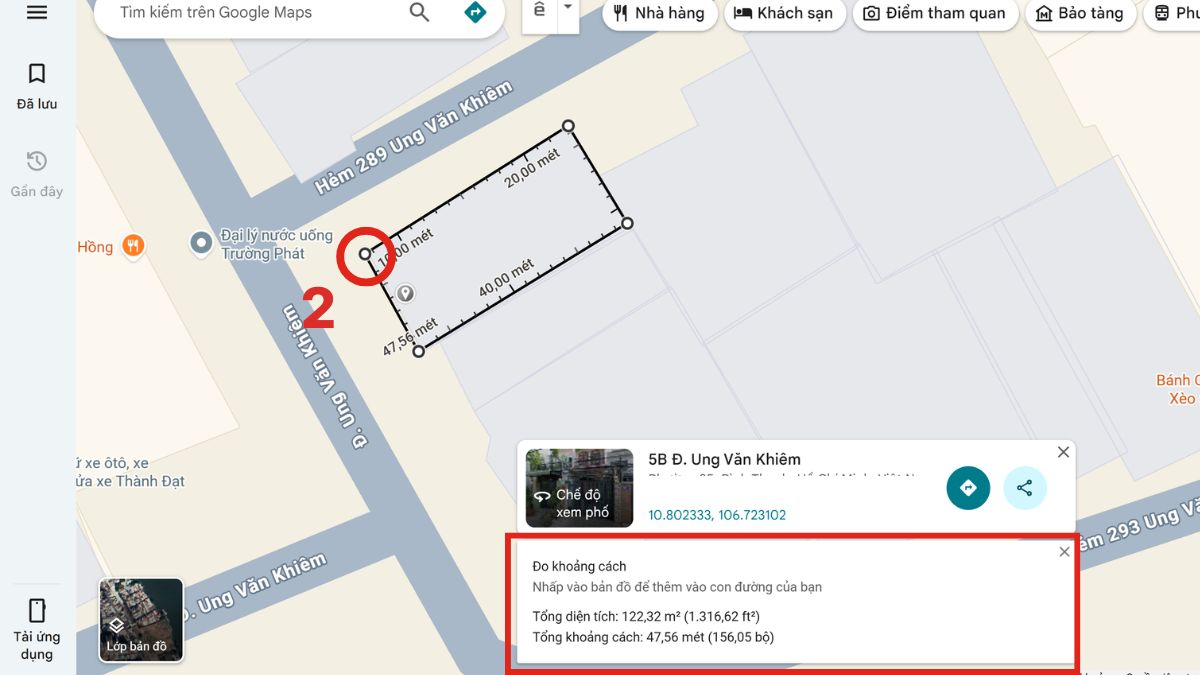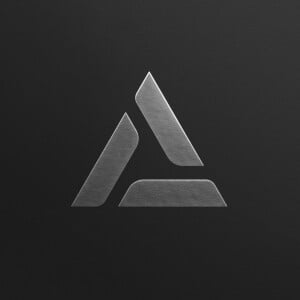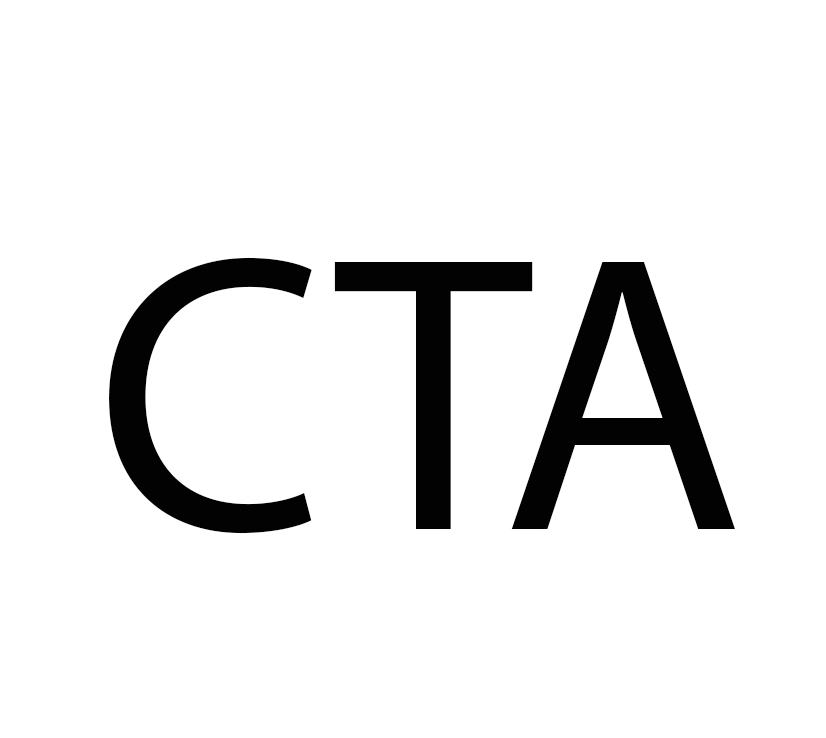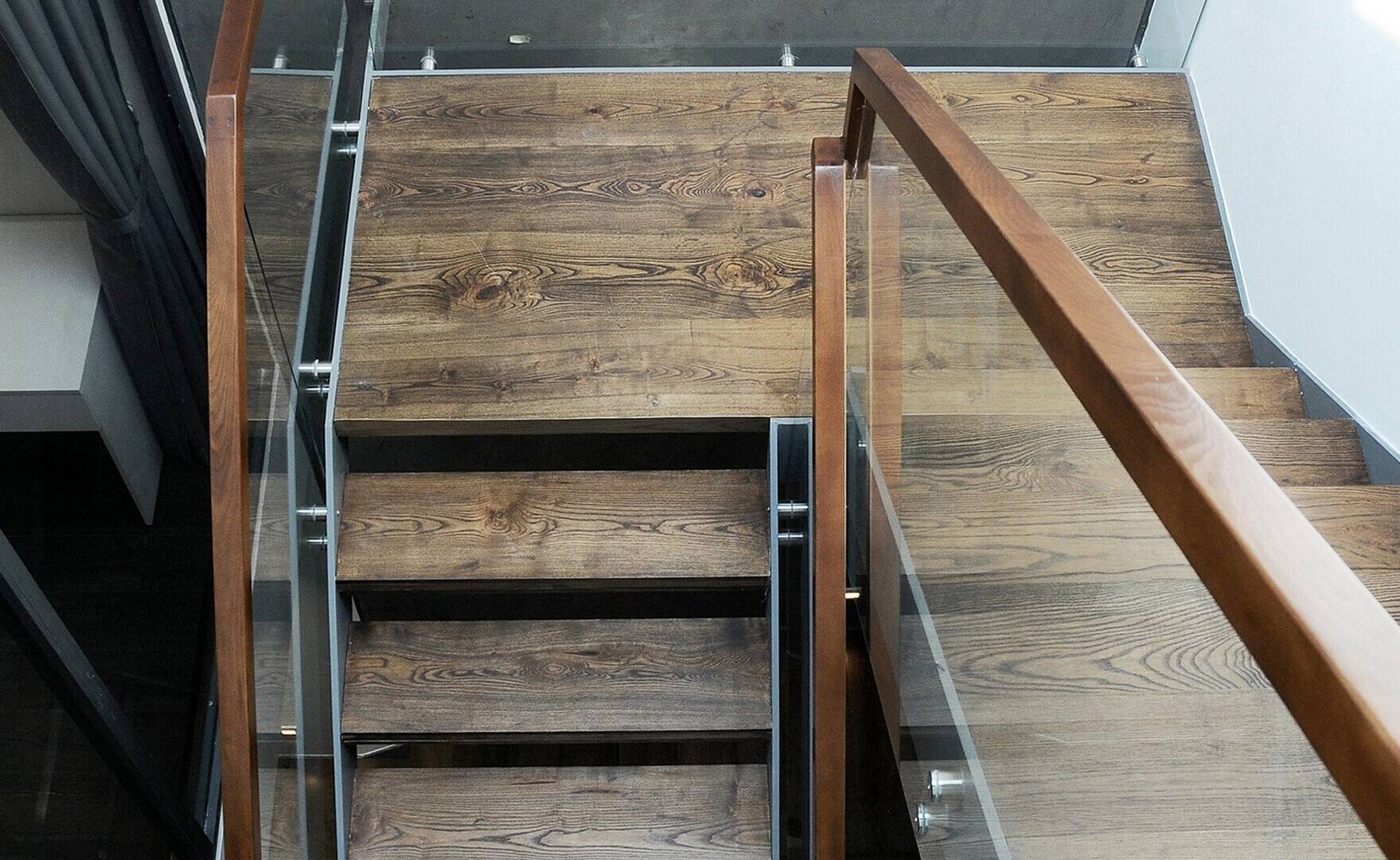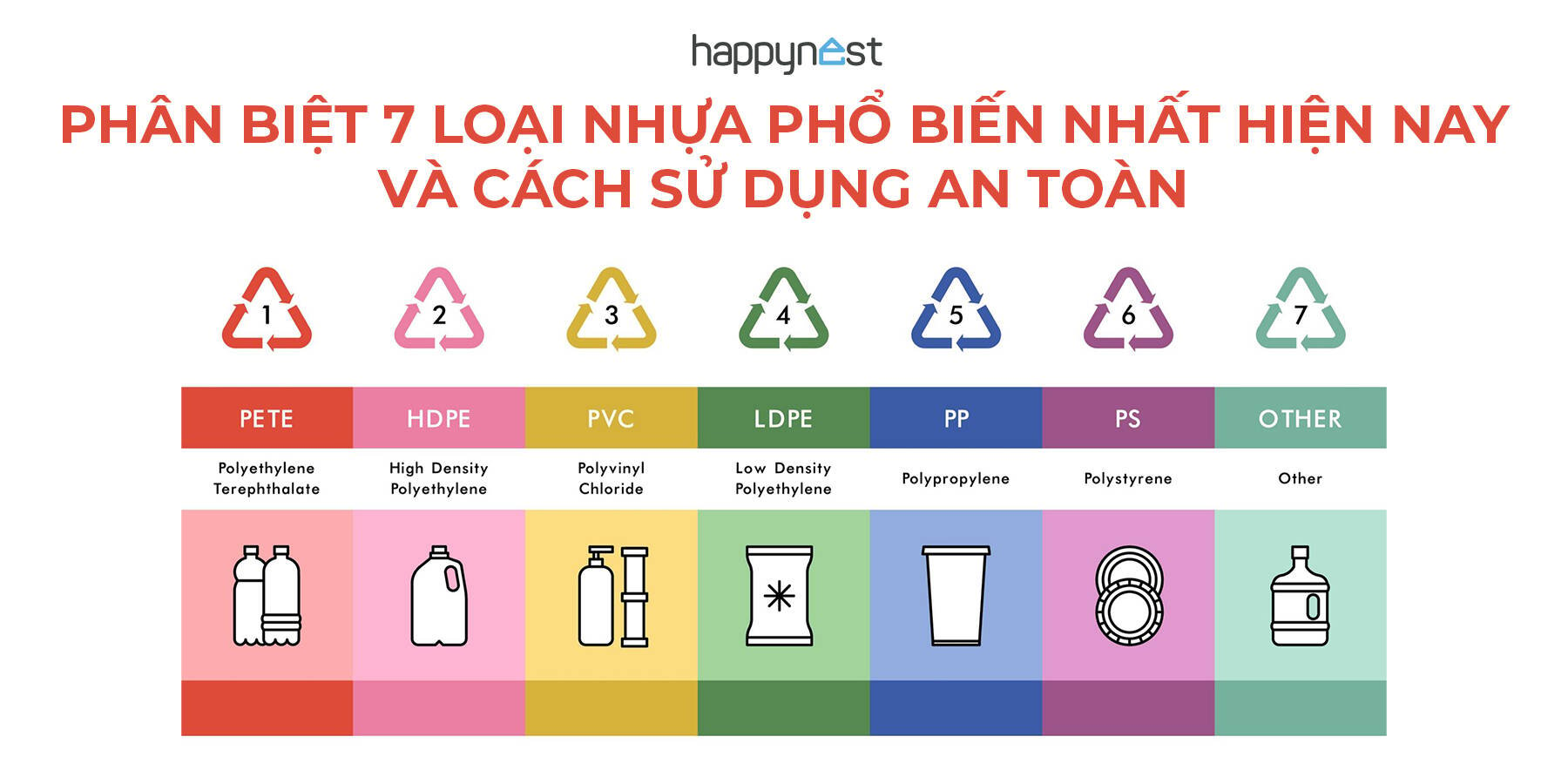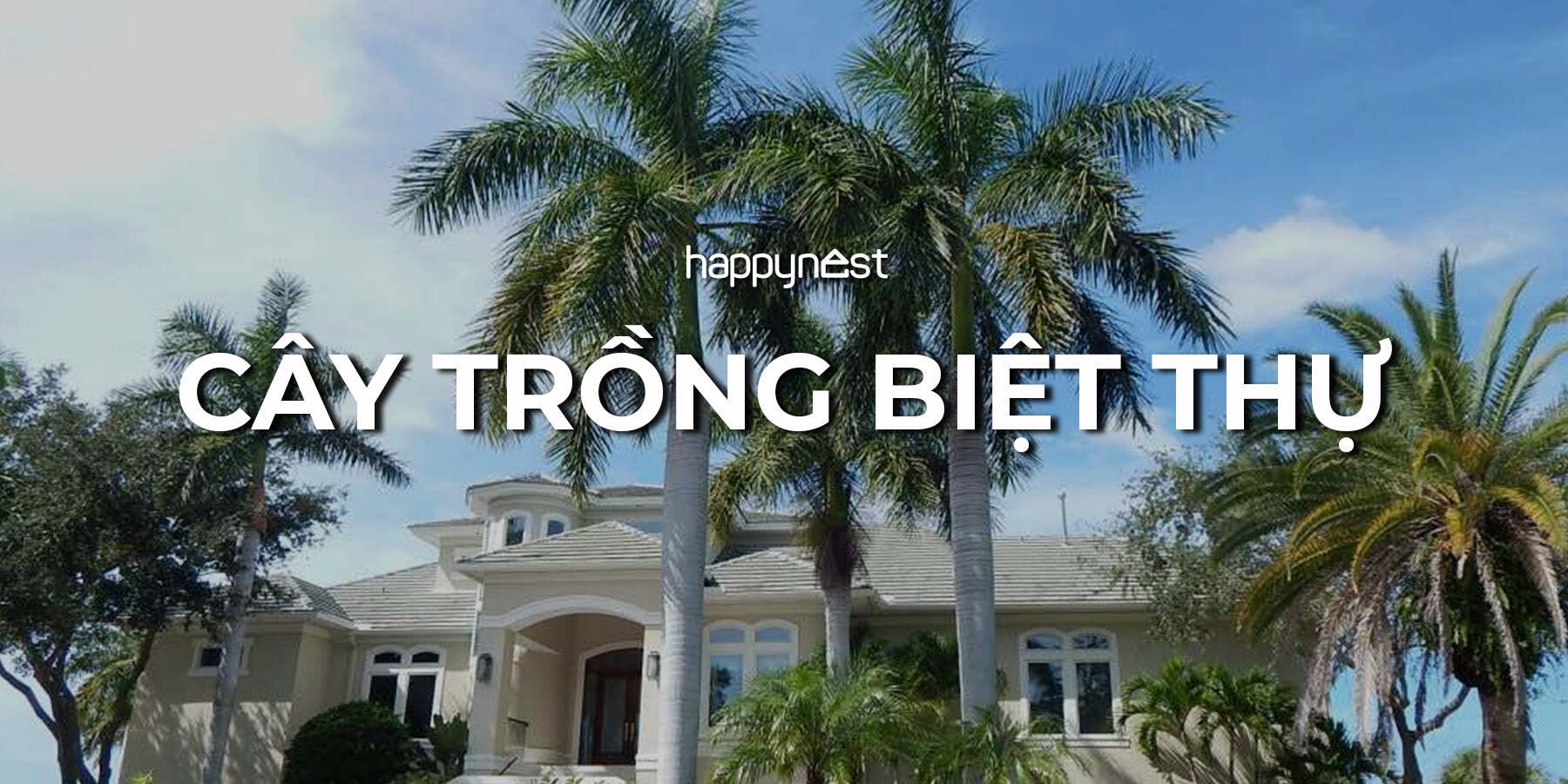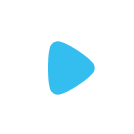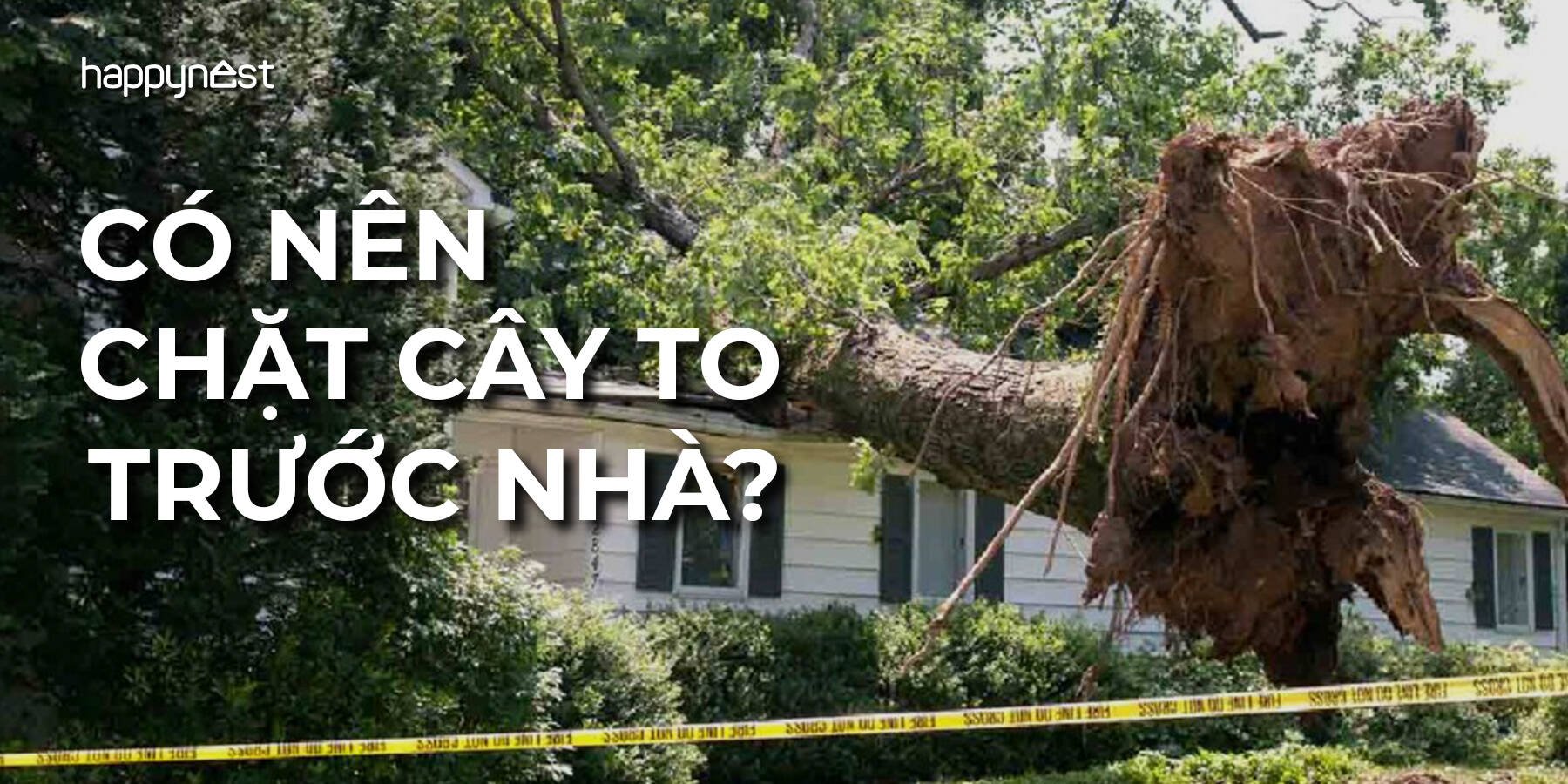Đo diện tích trên Google Map là một cách nhanh chóng và tiện lợi để xác định kích thước khu đất mà không cần đến thiết bị chuyên dụng. Bài viết này sẽ hướng dẫn bạn cách đo diện tích trên Google Map một cách chính xác và dễ thực hiện. Xem ngay!
1. Ưu và nhược điểm khi đo diện tích trên Google Map
Trong thời đại công nghệ phát triển mạnh mẽ, việc tận dụng các nền tảng trực tuyến để hỗ trợ công tác đo đạc đất đai ngày càng trở nên phổ biến. Một trong những công cụ được nhiều người lựa chọn chính là Google Maps. Việc đo diện tích trên Google Map mang lại nhiều tiện ích rõ rệt, đặc biệt là với những ai cần khảo sát nhanh hoặc đánh giá sơ bộ khu đất.
Ưu điểm nổi bật khi đo diện tích trên Google Map
- Tiện lợi và dễ sử dụng: Chỉ cần một thiết bị có kết nối Internet như điện thoại hoặc máy tính, người dùng đã có thể thao tác nhanh chóng, bất kỳ lúc nào.
- Tiết kiệm chi phí: Bạn không cần thuê thiết bị đo đạc chuyên dụng hay nhờ đến dịch vụ bên thứ ba, giúp giảm đáng kể chi phí khảo sát.
- Nhanh chóng và linh hoạt: Việc đo đạc được thực hiện trong vài phút với thao tác kéo – thả đơn giản ngay trên bản đồ.
- Phù hợp cho khảo sát sơ bộ: Đây là phương pháp hữu ích khi cần ước lượng ban đầu trước khi đầu tư hay đo đạc chính xác bằng công cụ chuyên môn.
Theo nhận định của các chuyên gia trong lĩnh vực quy hoạch đô thị, Google Map là một công cụ hỗ trợ hiệu quả cho giai đoạn khảo sát ban đầu, đặc biệt với nhà đầu tư bất động sản, cá nhân mua đất hoặc chủ dự án cần so sánh nhiều vị trí khác nhau một cách nhanh chóng.
Ưu điểm nổi bật khi đo diện tích trên Google Map
Hạn chế cần lưu ý khi áp dụng đo diện tích trên Google Map
Dù tiện ích là vậy, phương pháp đo diện tích trên Google Map cũng có những mặt hạn chế cần cân nhắc:
- Độ chính xác tương đối: Với những khu đất có ranh giới không rõ ràng hoặc nằm ở địa hình phức tạp, kết quả đo có thể sai lệch so với thực tế.
- Phụ thuộc vào chất lượng ảnh vệ tinh: Nếu ảnh vệ tinh bị mờ, cập nhật chậm hoặc không thể hiện ranh giới rõ ràng, việc đo đạc sẽ kém hiệu quả.
- Không phù hợp cho thủ tục pháp lý: Google Maps không thể thay thế các phương pháp đo đạc chuyên nghiệp khi bạn cần làm giấy tờ như sổ đỏ, chuyển nhượng đất đai...
- Giới hạn về địa hình: Ứng dụng chưa thể hiện rõ độ nghiêng, độ dốc hay cao độ – những yếu tố quan trọng trong việc đánh giá tổng thể khu đất.
Theo góc nhìn của các chuyên gia địa chính, việc sử dụng Google Map chỉ nên áp dụng cho mục đích tham khảo hoặc hỗ trợ bước đầu trong quá trình tìm hiểu bất động sản. Khi cần kết quả chính xác và có tính pháp lý, người dùng nên sử dụng các thiết bị đo đạc chuyên dụng hoặc nhờ đến dịch vụ trắc địa chuyên nghiệp.
Hạn chế cần lưu ý khi áp dụng đo diện tích trên Google Map
>>> Xem ngay: Hướng dẫn chi tiết cách tra cứu lộ trình tuyến metro số 1 bằng Google Maps
2. Hướng dẫn cách đo diện tích trên Google Map bằng máy tính
Nếu bạn đang muốn biết diện tích của một mảnh đất, khu vườn hay lô đất bất kỳ mà không có sẵn dụng cụ đo đạc chuyên nghiệp, thì đo diện tích trên Google Map là một giải pháp vô cùng tiện lợi. Theo đánh giá của nhiều chuyên gia trong lĩnh vực bản đồ số và quy hoạch đất đai, công cụ Google Maps hiện nay không chỉ hỗ trợ tìm đường mà còn giúp người dùng dễ dàng ước tính diện tích một khu vực cụ thể ngay trên trình duyệt máy tính.
Dưới đây là các bước hướng dẫn chi tiết để bạn có thể tự mình thực hiện:
Bước 1: Truy cập Google Maps
Mở trình duyệt web (như Chrome, Firefox hoặc Edge) và truy cập vào trang web chính thức của Google Maps tại địa chỉ: https://maps.google.com. Sau đó, nhập địa chỉ cụ thể, tên địa danh, hoặc tọa độ GPS của khu đất mà bạn muốn đo.
Bước 1: Truy cập Google Maps
Bước 2: Bắt đầu đo khoảng cách
Khi bản đồ đã hiển thị đúng vị trí cần đo, bạn hãy nhấp chuột phải vào một điểm nằm gần ranh giới khu đất. Một menu nhỏ sẽ hiện ra, bạn chọn vào mục “Đo khoảng cách” (Measure distance).
Bước 2: Bắt đầu đo khoảng cách
Bước 3: Đánh dấu ranh giới khu đất
Tiếp theo, bạn sử dụng chuột trái để nhấn vào các điểm xung quanh khu vực cần đo. Mỗi lần nhấn là bạn tạo thêm một góc cho khu đất. Để hoàn tất và tạo thành một vùng khép kín, hãy nhấn lại vào điểm đầu tiên bạn đã chọn.
Ngay sau khi khu vực được khép kín, Google Maps sẽ tự động tính toán và hiển thị diện tích tại phần dưới của cửa sổ bản đồ. Thông thường, diện tích sẽ được hiển thị theo đơn vị mét vuông (m²) hoặc feet vuông (ft²) tùy theo cài đặt ngôn ngữ và vị trí.
Bước 3: Đánh dấu ranh giới khu đất
Lưu ý quan trọng: Phương pháp đo diện tích trên Google Map mang tính chất ước lượng, phù hợp cho việc tham khảo hoặc lập kế hoạch sơ bộ. Nếu bạn cần độ chính xác cao cho các mục đích pháp lý hoặc kỹ thuật (như xây dựng, phân lô, làm sổ đỏ...), các chuyên gia trong lĩnh vực đo đạc địa chính khuyến nghị nên sử dụng thiết bị định vị chuyên nghiệp và các dịch vụ đo đạc thực tế.
Ngoài ra, phương pháp này cũng được nhiều chuyên gia phong thủy và quy hoạch đánh giá cao khi cần phân tích sơ bộ hình dạng và vị trí khu đất từ xa, tiết kiệm được thời gian khảo sát thực địa ban đầu.
Đo diện tích trên Google Map là một giải pháp tiện lợi, nhanh chóng và hoàn toàn miễn phí giúp bạn dễ dàng ước tính diện tích đất mà không cần đến thiết bị đo đạc chuyên dụng. Chỉ với vài thao tác đơn giản trên trình duyệt máy tính, bạn đã có thể xác định được kích thước khu đất để phục vụ cho nhiều mục đích như lập kế hoạch xây dựng, tham khảo đầu tư, hay phân tích phong thủy sơ bộ.
>>> Xem thêm: Cách xem lại nhà cũ trên Google Maps đơn giản và nhanh chóng – Gợi ký ức, kết nối cảm xúc
*Để lại thông tin trong box dưới đây, Happynest sẽ giúp bạn kết nối đơn vị thiết kế - thi công phù hợp và nhanh chóng nhất.